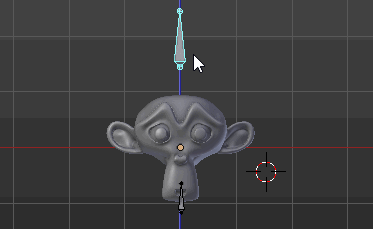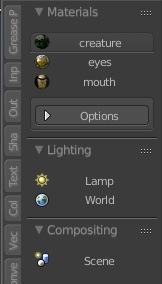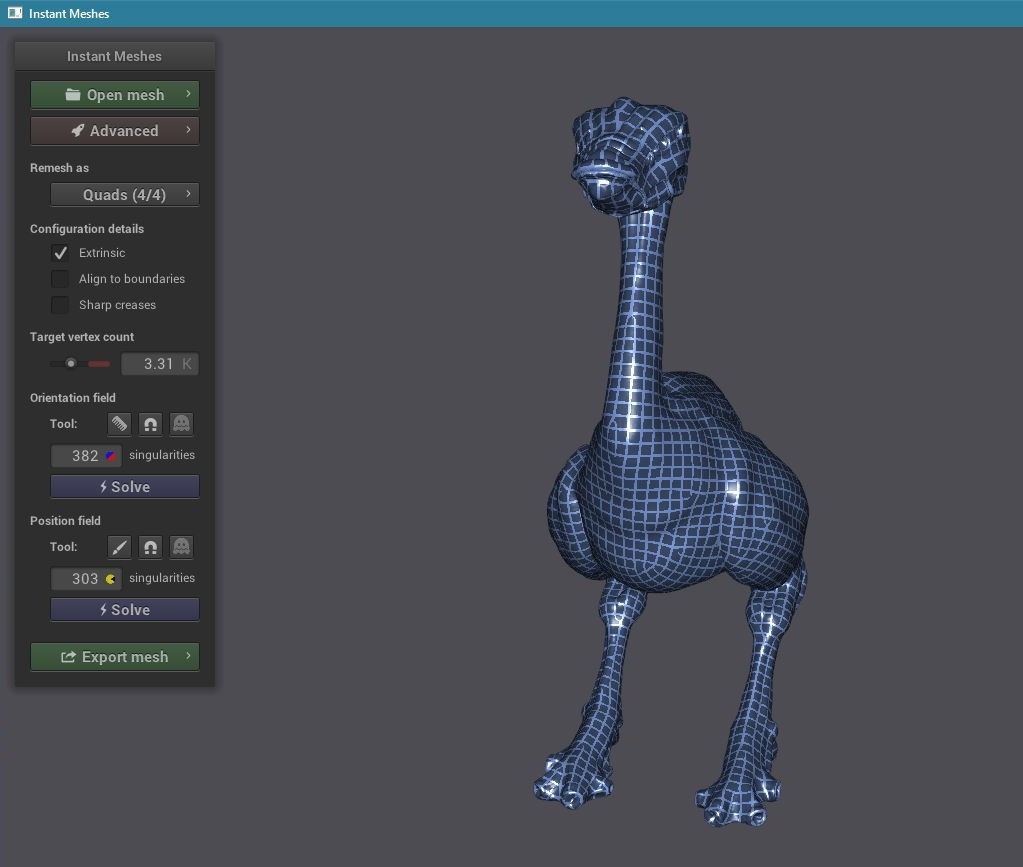【バージョン2.79b用】
このアドオンはShape Keyで設定した動きやオブジェクトのプロパティやなどをボーンに割り当てるときの設定を簡単に行えるようにするものです。原理はDriverをボーンで制御する手順が、これで手順の何ステップかを省略することができます。
バージョンが1.1になり、記事を更新しました。
バージョンが1.2.2になり、記事を更新しました。
(2016/11/3)バージョンが1.2.4になってました。使い方の記事を更新。
★入手方法
作者のndeeさんのGitHubのページから。
なお、Blenderフォーラムにもスレッドが上がってます。
★使い方
ndeeさんの動画の通り。
これはバージョン1.2になったときの動画。
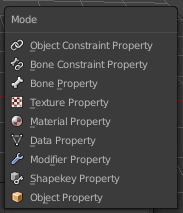
上の動画の操作を簡単に書くと、
①ボーンで制御したいプロパティの上で右クリックして、表示されたメニューから「Copy Data Path」をクリック。
②Driverを動かすためのボーンを用意する。ボーンはポーズモードにする。
③オブジェクト→ボーンの順で選択する。
④「W」キーで表示されるSpecial Menuの一番下にある「Driver Constraint」を実行。
⑤表示されたダイアログには、コピーしたデータパスが入力されているので、基本的にはボーンのどういった動きでコピーしたプロパティが動くのか(Transform Typeで)、ボーンの移動量に対するプロパティの変化量(最大/最小値)を設定(Property Limitsで)します。
なお、③の前にポーズモードでボーンを移動やスケーリング、回転させておき、④を実行すると、その変化量が自動的に「Driver Limits」の値として反映されます。これはこのアドオンのダイアログで「Get Driver Limits」がオンのときの動作で、「Set Driver Limits」をオンにすると、同ダイアログの「Driver Limits」で設定した値が適用されます。
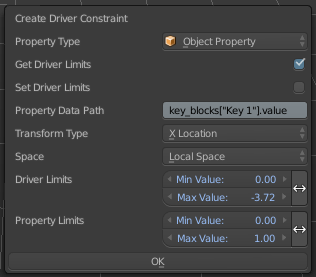
ちなみにバージョン1.0のときの動画はこれ。
バージョン1.1の動画はこれ。
★感想
Shape Keyをボーンの動きで制御するにはDriverを使います。そのためにはグラフエディターでDriverと指定したボーンの動きやグラフを使った動きの設定をしなければなりません。この辺はBlender2.6マスターブックでも解説しています(もし、知りたい方は本を買ってくださいませ(さりげなく?宣伝))。その辺の設定がダイアログ上で行えるというもの。使ってみて簡単でした。
なお、以下は試しに使ったときに作ったサンプル。
★バージョン情報
この記事を書いたときのバージョン;
Blender:2.78a
アドオン:1.2.4